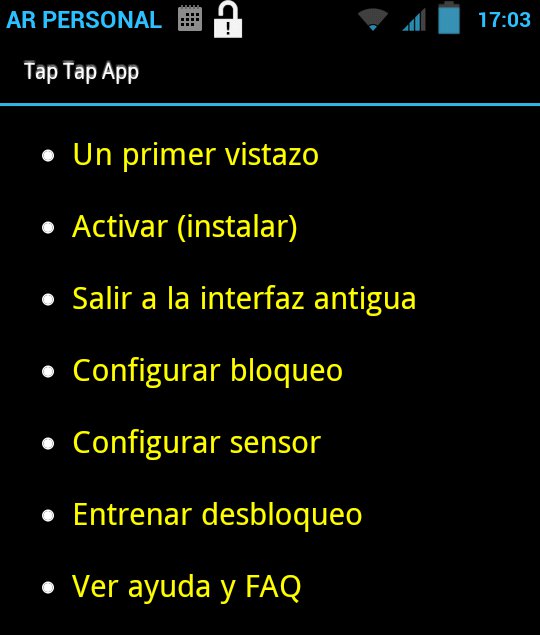Cómo encender la pantalla de tu dispositivo mediante el sensor de proximidad con Tap Tap App
Uno de los botones físicos que mayor nivel de desgaste presenta en prácticamente todos los modelos de Android es el encendido, que también sirve para prender y apagar la pantalla y por esta razón es utilizado muchísimas veces por día. Hoy vamos a ver cómo configurar una aplicación llamada Tap Tap App que permite utilizar el sensor de proximidad para encender la pantalla y así no desgastar tanto dicho botón.
En primer lugar tenemos descargar la aplicación de Play Store e instalarla, tras lo cual se aparece ante nosotros una pantalla negra con letras amarillas como la que vemos justo debajo de este párrafo y en donde tenemos varias opciones: el primer paso es el de activarla así que hacemos tap en ‘Activar (instalar)’ y recién allí vamos a comenzar a ver como configurarla.
Luego, con un tap en configurar bloqueo podemos especificarle a Tap Tap App si queremos utilizar esta herramienta para bloquear la pantalla, aunque personalmente no lo hago puesto que no me ha dado resultado en mi Atrix 4G (aunque esto puede variar en diferentes modelos).
Desde luego, habiendo tantos modelos de dispositivos en Android es normal que en algunos de ellos el funcionamiento sea mejor que en otros, así que lo mejor es probar las diferentes combinaciones a ver cual nos marcha mejor. Por último, tener en cuenta que la opción de ‘Sensor Off’ nos permite indicar si queremos o no que se apague el sensor de proximidad, algo que por defecto ocurre luego de una inactividad prolongada de nuestro dispositivo, y también que para desinstalar Tap Tap App primero debemos desactivarla (algo que hacemos en la misma pantalla en la cual en primera instancia la hemos activado).
Enlace: Tap Tap App (Play Store)